オンラインのrootツールがいっぱいある中、リカバリーモードを使って手動でAndroidをroot化したり、root化を元に戻したりするユーザーもあります。一部のソフトではroot化機能とroot化の解除機能が有料サービスとなっています。リカバリーモードなら無料でrootやunrootができます。しかも、正しい使い方が分かれば、リカバリーモードでもrootソフトと同じぐらい簡単にrootできます。
この方法を使用する前提は、デバイスがTWRPというカスタマーリカバリーパッケージが既にインストールされていることです。もしインストールしたのはオフィシャルバージョンの場合、ツールを使ってroot/unrootするの方がおすすめです。
解決策1:root化したAndroidを簡単に元に戻す
今からAndroidのroot化を戻す二つの方法を紹介します。
# 1.リカバリーモードでAndroidスマホのroot化を解除する
まずはスマホをunrootするための準備をしてください。それは:
・スマホバッテリーの状態を確かめます。せめて60%以上のバッテリー残量を確保してください。もしバッテリーの残量が少ない場合、unroot中にスマホがクラッシュする可能性があります;
・スマホにあるメッセージ、連絡先、写真や動画などの重要なファイルをパソコンにバックアップします。
・見えないけど裏で活動しているアプリを全部停止します。特に対バイラス用のアプリやバッテリー残量チェックアプリなどをお忘れなく。
準備が整えたら、unrootを開始しましょう:
ステップ1.デバイスのモデル型番を確認します。Samsung S3を例にして、「設定」>「端末情報」>「モデル番号」の順でモデル型番を確かめられます。
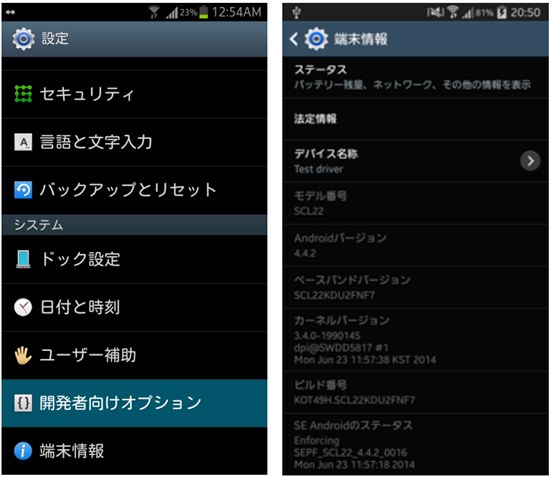
ステップ2.モデル番号を元に、ネットでスマホに適合するunrootパッケージをダウンロードします。そういうパッケージはZIPファイルであることが多く、開発者向けの掲示板でダウンロードできると思います。
ステップ3.スマホのUSBデバッギングモードをオンにして、パソコンと接続させます。
ステップ4.ZIPファイルをスマホのSDカードに移します。移動する際、ZIPファイルはSDカードのフォルダではなく、メイン目録(つまりroot)に入れる事が大事です。
ステップ5.スマホの電源を切ります。
ステップ6.スマホをリカバリーモードにします。サムスンのデバイスを例にして、下のようなページが見えるまで、「音量アップ」ボタン、ホームボタンと電源ボタンを同時に押し続けます(ヒント:ZTE、LG、OnePlus、Huawei、Nexusなどの他のデバイスの場合、リカバリーモードに入るために押すボタンの組み合わせが違う可能性があります)。
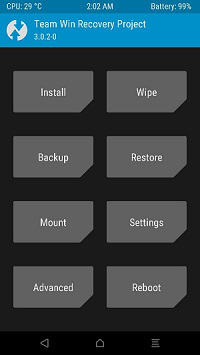
ステップ7.リカバリーメニューに入ったら、「音量アップ」と「音量ダウン」ボタンを使って選択するところを変えて、「Apply update from sd card」を選択します。そしてホームボタンを押して、選択を確認します。
ステップ8.SDカードに入れたZIPファイルを選択して、unrootを始めます。
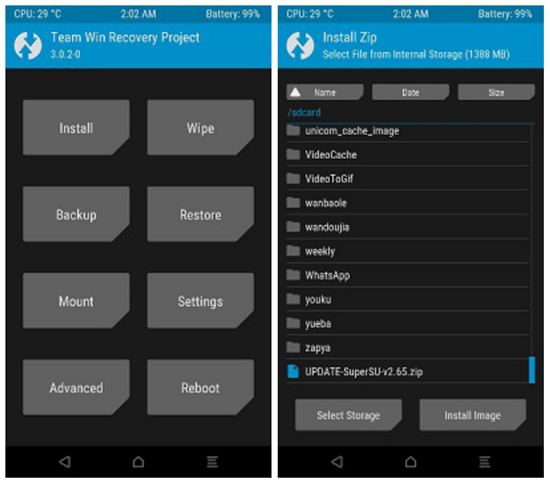
ステップ9.unrootが完成するまで待ちます。そして「今すぐ再起動」を選択し、ホームボタンを押して再起動します(ヒント:一部のZIPファイルはインストール完成したら自動的にデバイスを再起動します)。
# 2.SuperSUを使ってroot化を解除する
この方法は他と比べて安全性が高いので、オススメです。例えば先程紹介した方法なら、root化を解除する過程でエラーが生じるかもしれないが、SuperSUを使えばそんな心配はいりません。
ステップ1.アプリを起動して、「SETTING」に入り、「Full unroot」を見つけて、unrootを開始させます。
ステップ2.そしたら「unrootが完成するとrootした状態が元に戻ります」という確認のメッセージが出てきます。「CONTINUE」をタップして続けます。
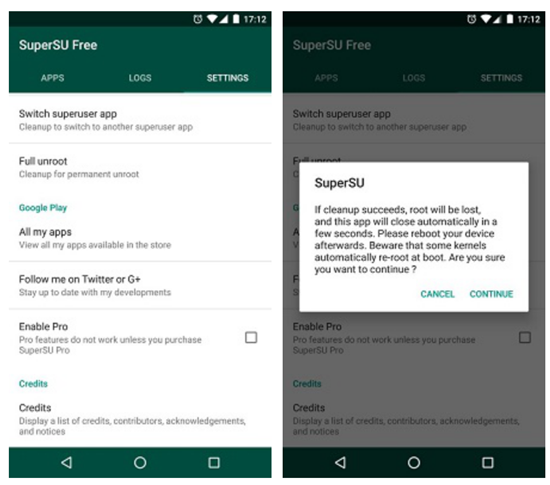
解決策2:Androidスマホをリカバリーモードでrootする
リカバリーモードでAndroidスマホをrootする方法はroot化を解除する方法とほぼ一緒です。解除する時と同じく、データの紛失に備えて、rootする前にはAndroidデータ復元を使って大切なデータをパソコンでバックアップして、バッテリーの残量を常に60%以上維持してください。
ステップ1.root用のZIPファイルをパソコンにダウンロードします。そしてZIPファイルをスマホのSDカードのメイン目録に入れます。
ステップ2.スマホの電源を切り、パソコンと接続されます。
ステップ3.リカバリーモードのメニューで、「Apply update from sd card」を選択します。SDカードからroot用のZIPファイルを選択します。
ステップ4.rootが完成するまで待ちます。そしてスマホを再起動します。
これでスマホにスーパーユーザーがインストールし終わりました。もしrootが成功したかどうかが心配なら、root化の完成度を確認してみましょう!
先程紹介した方法で自由にスマホをカスタマイズできます。もしこの記事が役に立ていたのなら、友達に紹介してください。もしroot/unrootの時に何か問題が起きたら、下の方でメッセージを書き込んでください。













